Das sogenannte Creators Update für Windows 10 ist seit einiger Zeit global verfügbar. Dieses Update, das mit zahlreichen Funktionen aufwartet, bringt zwar nicht übermäßig viele neue Fehler mit sich, jedoch existieren die üblichen, leicht zu behebenden Probleme. Ein besonders hartnäckiges Problem tritt jedoch immer wieder auf. Jedes Mal, wenn ein größeres Windows-Update ansteht, führt das Betriebssystem eine Kompatibilitätsprüfung durch. Diese Prüfung, die auch vor der Reservierung des Updates durch die Update-App durchgeführt wurde, scheint nun zu signalisieren, dass Steam deinstalliert werden muss. Die zentrale Frage ist nun, ob Steam tatsächlich nicht mit dem Windows 10 Creators Update oder anderen Windows-Updates kompatibel ist.
Warum diese Warnung bezüglich Steam?
Steam ist grundsätzlich mit Windows 10, einschließlich des Creators Updates, absolut kompatibel. Die Aufforderung zur Deinstallation von Steam durch Windows Update rührt daher, dass einige der installierten Spiele möglicherweise nicht mit dem neuen Update harmonieren.
Steam ist mehr als nur ein einfaches Programm; es dient als Benutzeroberfläche für alle erworbenen Spiele. Viele dieser Spiele sind durch ein Digital Rights Management (DRM) geschützt, welches Manipulationen durch externe Programme verhindern soll. Während der Steam-Client selbst nicht dem DRM unterliegt, sind es die darüber installierten Spiele. Um der Piraterie entgegenzuwirken, verwaltet Steam die Installation und Deinstallation von Spielen unabhängig von Windows. Jedes Mal, wenn ein Steam-Spiel deinstalliert werden soll, startet Windows Steam, und das Spiel wird innerhalb der Steam-Umgebung entfernt.
Die Kehrseite dieser Sicherheitsmaßnahme ist, dass Windows bei einem Konflikt mit einem Spiel, das möglicherweise durch das Update beeinträchtigt wird oder nicht kompatibel ist, die Deinstallation erfordert. Da ein Spiel nicht ohne Steam deinstalliert werden kann, fordert Windows die komplette Entfernung von Steam, was die genannte Warnung zur Folge hat.
Hier sind alternative Vorgehensweisen:
Eine Sicherung erstellen
Es ist wenig zielführend, wertvolle Zeit zu investieren, um herauszufinden, welches einzelne Spiel nicht mit dem Update kompatibel ist. Stattdessen empfiehlt es sich, eine Sicherungskopie der gesamten Spielebibliothek anzufertigen, um sie später wiederherstellen zu können. Da der Spielfortschritt nahezu immer auf Steam gespeichert wird, besteht kein Risiko, diesen zu verlieren, unabhängig von der Backup-Methode.
Es gibt zwei Möglichkeiten, Spiele in Steam zu sichern:
Methode 1: Innerhalb von Steam
Starten Sie Steam und navigieren Sie zum Steam-Menü. Wählen Sie „Sichern und Wiederherstellen“ > „Aktuell installierte Programme sichern“.

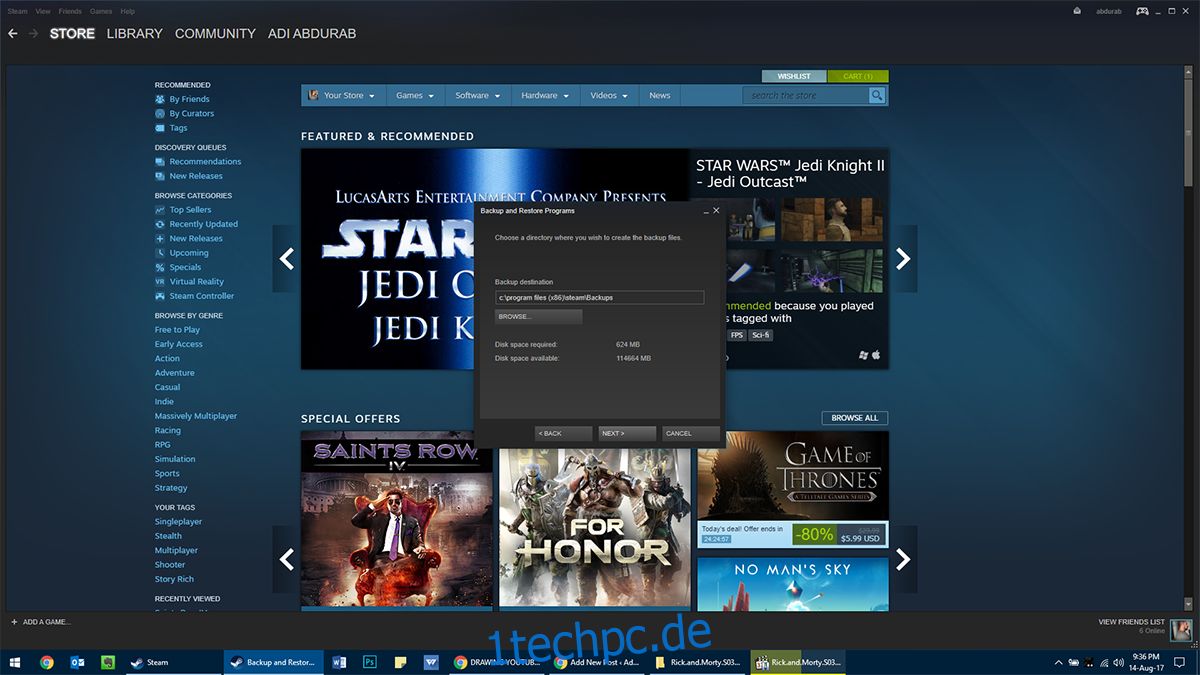
In diesem Menü können alle Spiele ausgewählt werden, die gesichert werden sollen. Es sollte ein Speicherort ausgewählt werden, idealerweise auf einer anderen Partition als der, auf der Windows installiert ist. Zudem kann die Anzahl der Teile festgelegt werden, in die die Sicherung aufgeteilt werden soll, was besonders beim Speichern auf CDs, DVDs oder USB-Sticks hilfreich ist. Der Backup-Vorgang kann je nach Größe der Bibliothek und der Geschwindigkeit der Festplatte etwas Zeit in Anspruch nehmen. Hierbei zeigt sich der Vorteil einer schnellen NVMe-SSD.
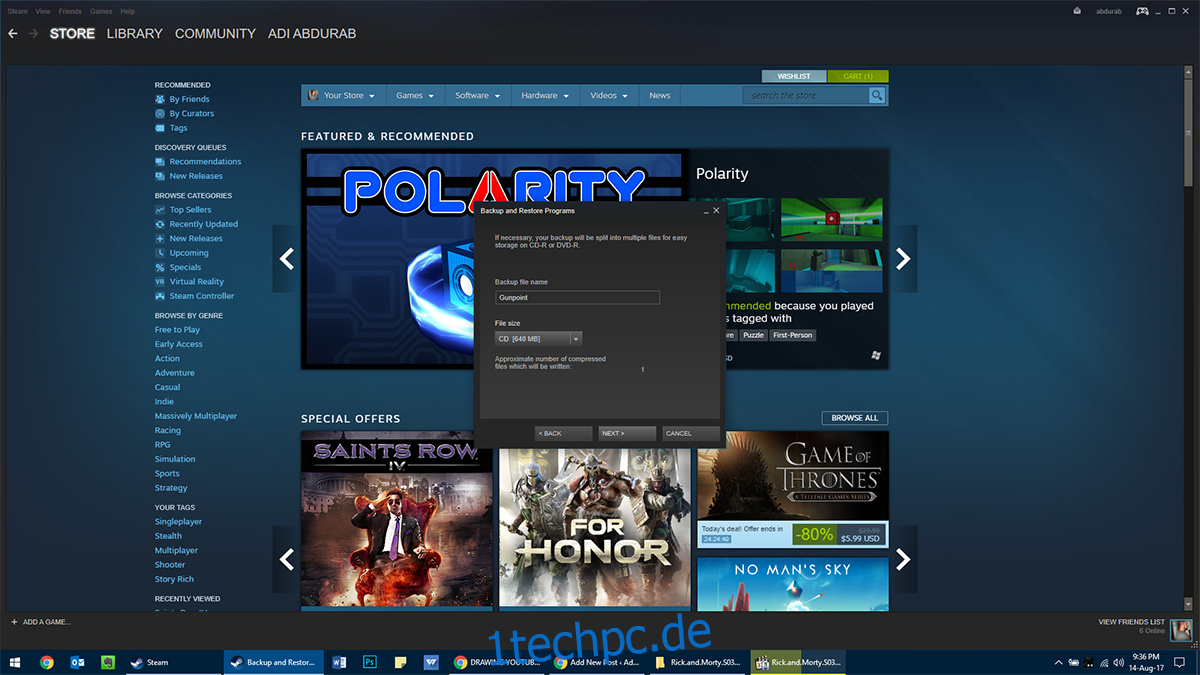
Wiederherstellung
Nachdem das Backup erstellt wurde, kann das Windows-Update durchgeführt werden. Installieren Sie anschließend Steam neu und stellen Sie die Spiele mithilfe der Backup-Dateien wieder her. Wählen Sie im Steam-Menü „Sichern und Wiederherstellen“ > „Vorheriges Backup wiederherstellen“ und navigieren Sie zum Ordner mit der Sicherung. Wählen Sie die Spiele aus, die neu installiert werden sollen, und warten Sie, bis der Vorgang abgeschlossen ist. Auch dieser Prozess kann etwas Zeit benötigen.
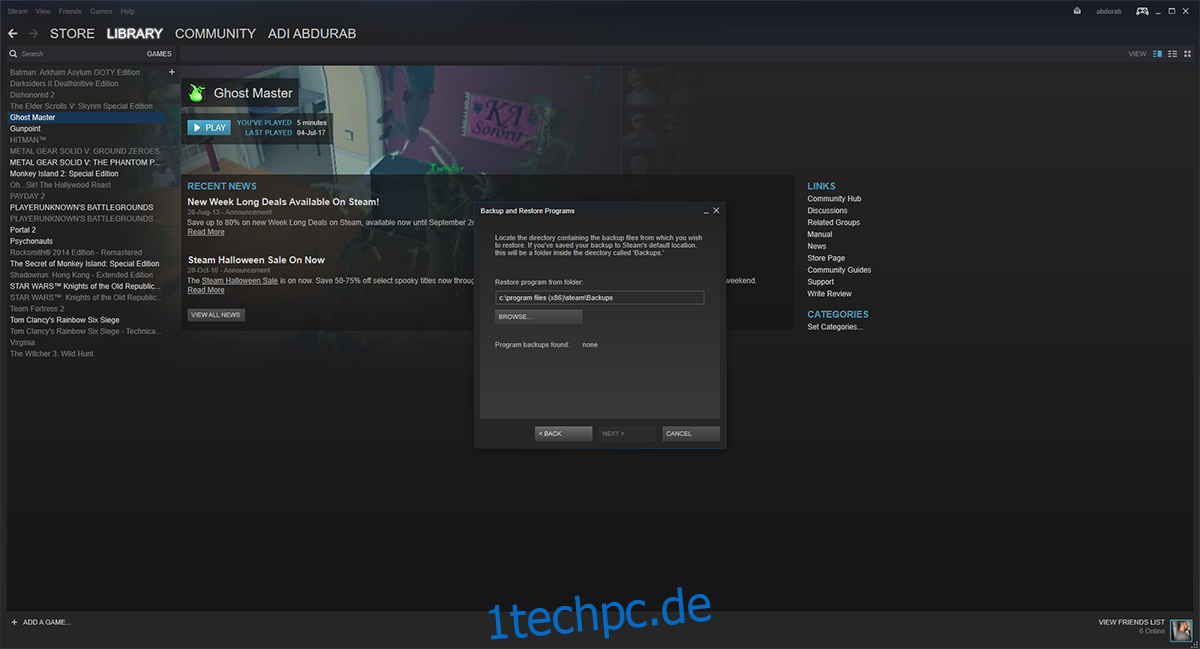
Methode 2: Manuelle Sicherung über Windows
Diese Methode ist in der Regel schneller als die erste, allerdings werden ältere Spiele oder Spiele, die längere Zeit nicht aktualisiert wurden, möglicherweise nicht vollständig wiederhergestellt. Steam ist jedoch so konzipiert, dass ein Fehler in einem Spiel nicht die komplette Bibliothek beeinträchtigt.
Öffnen Sie den Steam-Installationsordner (Standardpfad: C:Programme (x86)Steam). Navigieren Sie zu SteamLibrary > SteamApps > common. Hier sind alle Spiele in einem intakten Zustand abgelegt. Kopieren oder verschieben Sie diesen Ordner an einen anderen Ort, beispielsweise auf eine andere Partition oder ein externes Laufwerk.
Nun kann das Windows-Update durchgeführt werden, wobei Steam deinstalliert werden muss. Nach dem Update wird Steam neu installiert. Anschließend kopieren Sie den Inhalt des zuvor gesicherten „Common“-Ordners zurück in das gleiche Verzeichnis.
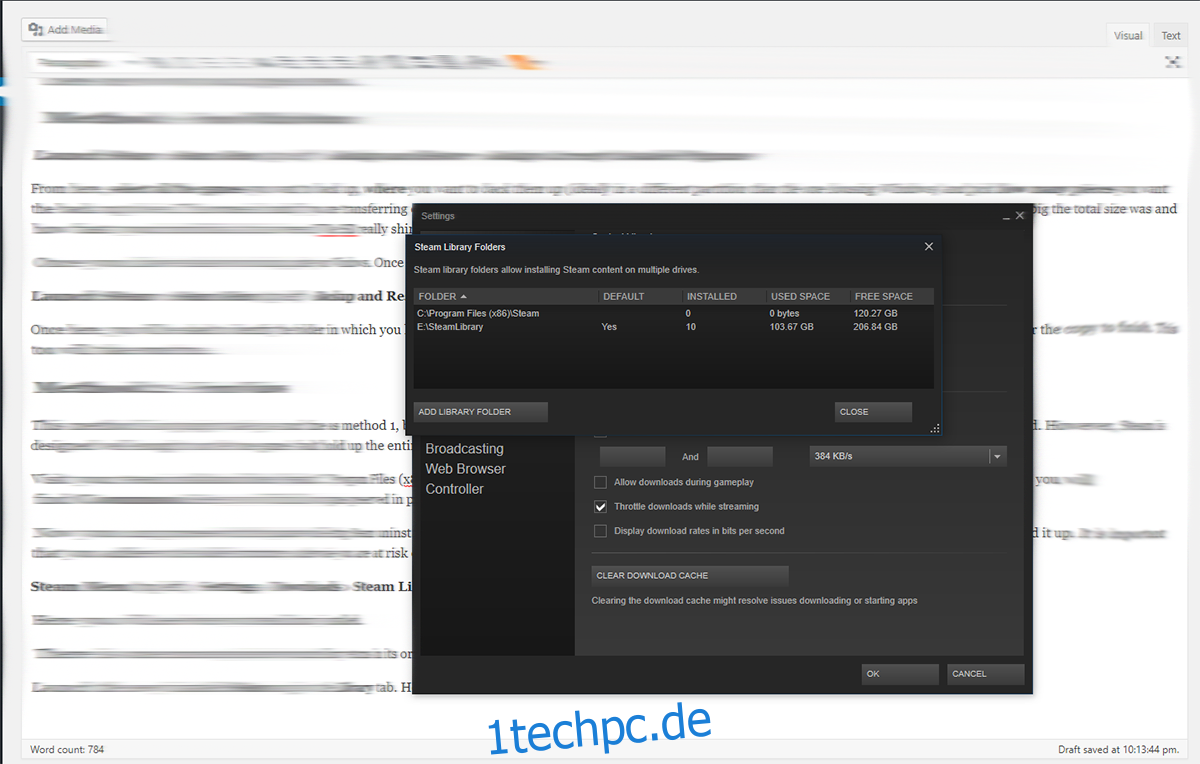
Fügen Sie die zuvor kopierten Spieldateien einfach wieder in das Verzeichnis SteamLibrary > SteamApps > common ein.
Wiederherstellung
Starten Sie die neu installierte Steam-Anwendung und öffnen Sie den Reiter „Bibliothek“. Alle installierten Spiele werden nun ausgegraut angezeigt. Klicken Sie mit der rechten Maustaste auf jedes Spiel und wählen Sie „Installieren“. Steam überprüft zunächst die Installation und, wenn die Version mit der Online-Version identisch ist, wird das Spiel innerhalb weniger Minuten spielbereit sein. Andernfalls werden etwaige Updates heruntergeladen, und das Spiel ist danach ohne Probleme zugänglich.

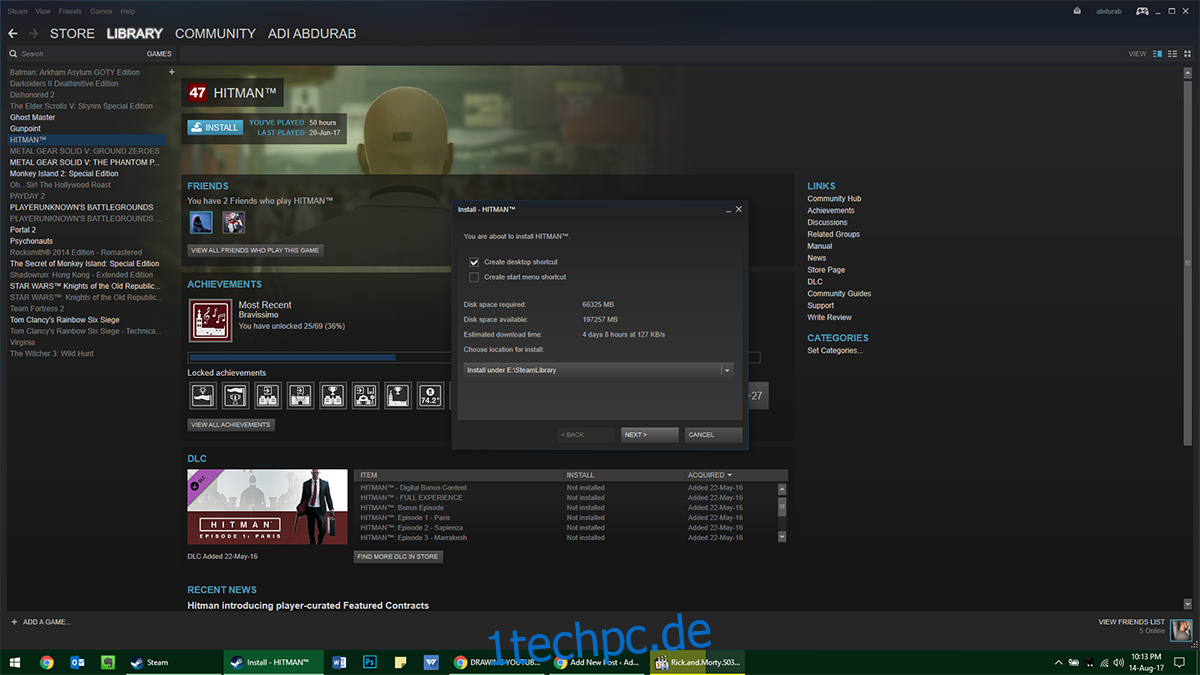
Hinweis: Sollten trotz Backup und installierter Steam-Anwendung Probleme auftreten, können Sie die Spiele direkt aus dem jeweiligen Ordner starten; sie werden dann automatisch über Steam ausgeführt.